Cómo recuperar el acceso al disco duro, solucionar el error de no poder abrir el disco duro

En este artículo, te guiaremos sobre cómo recuperar el acceso a tu disco duro cuando falla. ¡Sigamos!
Continuando con nuestra serie de artículos sobre la solución de problemas de varios errores de la aplicación Discord, hoy cubriremos otro problema común: el error 'Sin ruta'. El error No Route impide que los usuarios se unan a canales de voz específicos de Discord y muchos lo han experimentado. Si bien aún no se ha identificado la razón exacta detrás del problema, el error parece ser similar a la verificación de ICE y se ha quedado atascado en los problemas de conexión del RTC. Ambos y los mensajes de error sin ruta se encuentran cuando Discord enfrenta problemas de conexión de voz.
Hay varias razones por las que Discord podría no conectarse a un servidor de voz en particular. En la mayoría de los casos, los programas antivirus de terceros o el firewall de su red impiden que Discord funcione con normalidad. Además, el cliente de escritorio de Discord está diseñado para funcionar solo en conjunto con VPN que tengan UDP. Si utiliza una VPN que no es UDP, el error de no ruta se encontrará con regularidad. La función Calidad de servicio, cuando está habilitada pero no es compatible, también puede provocar que la aplicación se comporte mal. Del mismo modo, si el servidor se aloja en un continente o región diferente, no surgirá ningún error de ruta.
Dependiendo de la raíz del error Sin ruta, hay varias formas de resolverlo. Siga las soluciones explicadas a continuación una por una hasta que el problema deje de persistir.

Contenido
Arreglar el error No Route de Discord no es gran cosa y se puede lograr en un par de minutos. Además, si tiene suerte, un simple reinicio de todo el sistema (la computadora y el enrutador / módem) resolverá el problema.
Para darle la esencia, la mayoría de nosotros disponemos de una dirección IP dinámica por parte de nuestros proveedores de servicios de Internet (ISP) debido a su rentabilidad. Si bien las IP dinámicas son más seguras y tienen un bajo costo de mantenimiento, también son mucho menos estables y cambian todo el tiempo. Esta naturaleza fluctuante de la propiedad intelectual dinámica puede interrumpir el flujo de información y terminar provocando una serie de problemas. Simplemente reiniciar su enrutador (desenchufe el cable de alimentación y vuelva a enchufarlo después de esperar varios segundos) lo ayudará a establecerse en una sola dirección IP y puede resolver el error de no ruta de Discord. Mientras lo hace, también reinicie la computadora.
También puede intentar conectarse a otra red de Internet oa su punto de acceso móvil para deshacerse del error "Sin ruta".
Si el truco anterior no le ayudó a conectarse al canal de voz, es hora de probar algunas soluciones más permanentes.
Primero, asegúrese de que su programa antivirus o el propio defensor de Windows no estén bloqueando la conexión de Discord. Se sabe que la función de seguridad web en tiempo real en las aplicaciones antivirus de terceros es demasiado protectora y bloquea el contenido que en realidad no es dañino. Desde no cargar ciertos sitios web hasta prohibir que otras aplicaciones transmitan datos, la política de bloqueo de la mayoría de los AV sigue siendo un misterio.
Para deshabilitar temporalmente su programa de seguridad y el defensor de Windows también ( Cómo deshabilitar el Firewall de Windows 10 ) y verifique si se resuelve el error sin ruta. Si es así, agregue Discord a la lista blanca / excepción del programa (el procedimiento es único para cada uno) o cambie a otro software de seguridad. Para incluir Discord en la lista blanca desde el Firewall de Windows:
1. Inicie Configuración utilizando la combinación de teclas de acceso rápido Windows + I y haga clic en Actualización y seguridad .

2. Con el menú de navegación de la izquierda, vaya a la página Seguridad de Windows y haga clic en el botón Abrir seguridad de Windows .

3. En la siguiente ventana, haga clic en Cortafuegos y protección de red.

4. Haga clic en el hipervínculo Permitir una aplicación a través del firewall .

5. Primero, haga clic en Cambiar configuración en la parte superior.

6. A continuación, marque las casillas a la izquierda de Discord y la que está debajo de Privado .

7. Si Discord no es uno de los programas enumerados, haga clic en Permitir otra aplicación ... seguido de un clic en el botón Examinar y busque Discord . Una vez encontrado, haga clic en Agregar.

Del mismo modo, no es ningún secreto que Discord no funciona bien con los programas VPN, en particular los que no tienen la tecnología User Datagram Protocol (UDP). Realice una búsqueda rápida en Google para verificar si su VPN usa o admite UDP y, si no lo hace, desactive el servicio cuando use Discord. Algunos servicios de VPN que utilizan UDP son NordVPN, OpenVPN, etc.
Es posible que Discord no se una a un servidor de voz si está utilizando una red laboral o escolar, y los administradores de red han bloqueado Discord, junto con otras aplicaciones de comunicación. Por lo general, esto se hace para proteger la red y, aunque es poco probable que esto suceda, la única forma de evitarlo es pedir a los administradores que relajen la política de bloqueo.
También puede intentar navegar por Internet a través de un servidor DNS diferente , pero podría terminar en problemas si lo detectan.
1. Inicie Configuración de Windows y haga clic en Red e Internet .

2. En Configuración de red avanzada en el panel derecho, haga clic en Cambiar opciones de adaptador .
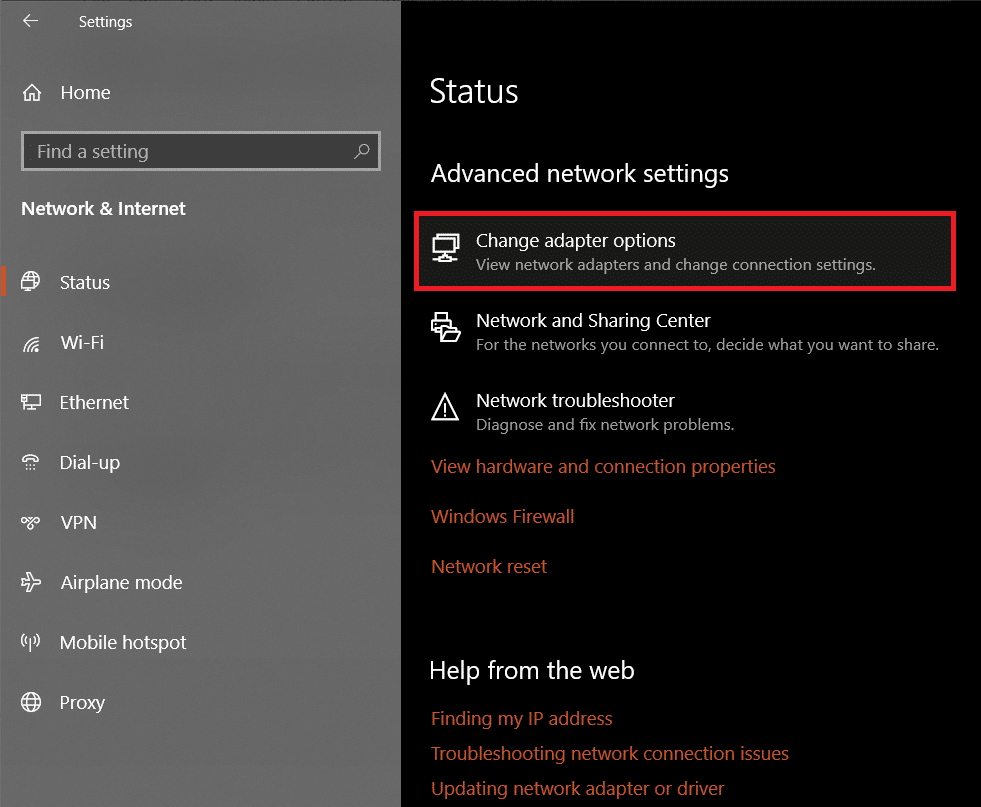
3. En la siguiente ventana Conexiones de red , haga clic con el botón derecho en su red actual y seleccione Propiedades en el menú de opciones que aparece a continuación.

4. Seleccione Protocolo de Internet versión 4 (TCP / IPv4) en la sección 'Esta conexión utiliza los siguientes elementos:' y haga clic en el botón Propiedades que se desbloquea.

5. Haga clic en el botón de radio junto a Usar las siguientes direcciones de servidor DNS : e ingrese los siguientes valores para usar el servidor DNS de Google.
Servidor DNS preferido: 8.8.8.8
Servidor DNS alternativo: 8.8.4.4

6. Haga clic en Aceptar para guardar la nueva configuración del servidor DNS y reiniciar la computadora. Ahora debería poder conectarse a cualquier servidor de voz de Discord sin encontrar el error de no ruta.
Leer también: 10 mejores servidores DNS públicos
Los errores de conexión de voz son bastante comunes cuando los usuarios intentan conectarse a un canal de voz alojado en otra región o un continente completamente diferente. Para resolver esto, puede pedirle al propietario del servidor que cambie la región del servidor o pedirle que le otorgue la autorización necesaria y cambie la región usted mismo.
1. Como es obvio, comience por iniciar la aplicación Discord y haga clic en el error orientado hacia abajo junto al nombre de su servidor. Seleccione Configuración del servidor en la lista desplegable.

2. En la página Descripción general del servidor , haga clic en el botón Cambiar junto a la región del servidor actual.

3. Haga clic en una región de servidor diferente en la siguiente ventana para cambiar a ella.

4. Al cambiar la región de su servidor, recibirá una ventana emergente en la parte inferior de la ventana de la discordia que le alertará sobre los cambios no guardados. Haga clic en Guardar cambios para finalizar.
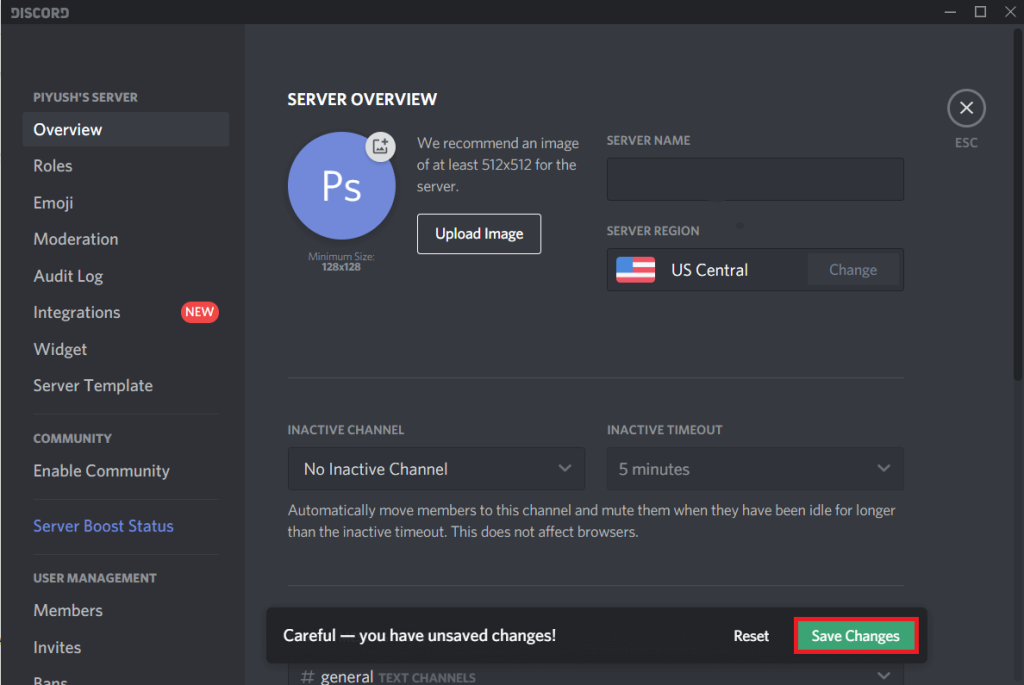
Discord incluye una función de calidad de servicio que le indica a su enrutador / módem que los datos que envía la aplicación son de alta prioridad. Esto ayuda a que la aplicación mejore la calidad del canal de voz y el rendimiento general; sin embargo, la función tiene bastantes errores y se sabe que provoca una serie de problemas, incluido el no poder escuchar a los demás y el error de no ruta. Por lo tanto, considere deshabilitar la función QoS si aparece algún error de este tipo.
1. Haga clic en el icono de la rueda dentada junto a su nombre de usuario de Discord para acceder a la Configuración de usuario .

2. En Configuración de la aplicación, haga clic en Voz y video .
3. Desplácese hacia abajo en el panel derecho y desactive la opción "Habilitar calidad de servicio de alta prioridad de paquetes" en Calidad de servicio.

Como se mencionó anteriormente, un reinicio de todo el sistema es una forma bien conocida de corregir el error de no ruta. Aunque no parece funcionar para todos. Los usuarios desafortunados pueden intentar configurar manualmente una nueva dirección IP y restablecer la configuración de DNS existente ejecutando algunos comandos en el símbolo del sistema.
1. Presione la tecla de Windows + R para iniciar el cuadro de comando Ejecutar, escriba cmd en el cuadro de texto y presione ctrl + shift + intro para iniciar el símbolo del sistema como administrador.

Nota: Recibirá una ventana emergente de control de cuenta de usuario que le preguntará si se debe permitir que el símbolo del sistema realice cambios en el dispositivo. Haga clic en Sí para otorgar el permiso requerido.
2. Una vez que se abra la ventana del símbolo del sistema, escriba con cuidado el siguiente comando y presione Intro para ejecutarlo.
ipconfig / release
Nota: El comando anterior libera la dirección IP que le asignó automáticamente el servidor DHCP.
3. A continuación, es hora de eliminar la caché DNS existente antes de configurar una nueva dirección IP. Para hacer esto, ejecute el siguiente comando:
ipconfig / flushdns

4. Finalmente, dado que publicamos la dirección IP anterior, necesitaremos asignar una nueva.
5. Ejecute el siguiente comando y cierre la ventana del símbolo del sistema después de la ejecución.
ipconfig / renovar
6. Reinicie su computadora y verifique si el error de no ruta continúa.
Recomendado:
Uno de los cinco métodos enumerados anteriormente debería haber resuelto el error Discord No Route y ayudarlo a conectarse al canal de voz problemático. Sin embargo, si ninguno de ellos funcionó, puede comunicarse con el equipo de soporte de Discord para obtener más ayuda: envíe una solicitud. Use la versión web de Discord mientras su equipo se comunica con usted con una solución oficial.
En este artículo, te guiaremos sobre cómo recuperar el acceso a tu disco duro cuando falla. ¡Sigamos!
A primera vista, los AirPods parecen iguales a cualquier otro auricular inalámbrico. Pero todo cambió cuando se descubrieron algunas características poco conocidas.
Apple ha presentado iOS 26, una importante actualización con un nuevo diseño de vidrio esmerilado, experiencias más inteligentes y mejoras en aplicaciones conocidas.
Los estudiantes necesitan un tipo específico de portátil para sus estudios. No solo debe ser lo suficientemente potente como para desempeñarse bien en su especialidad, sino también lo suficientemente compacto y ligero como para llevarlo consigo todo el día.
Agregar una impresora a Windows 10 es sencillo, aunque el proceso para dispositivos con cable será diferente al de los dispositivos inalámbricos.
Como sabes, la RAM es un componente de hardware muy importante en una computadora, ya que actúa como memoria para procesar datos y es el factor que determina la velocidad de una laptop o PC. En el siguiente artículo, WebTech360 te presentará algunas maneras de detectar errores de RAM mediante software en Windows.
Los televisores inteligentes realmente han conquistado el mundo. Con tantas funciones excelentes y conectividad a Internet, la tecnología ha cambiado la forma en que vemos televisión.
Los refrigeradores son electrodomésticos familiares en los hogares. Los refrigeradores suelen tener 2 compartimentos, el compartimento frío es espacioso y tiene una luz que se enciende automáticamente cada vez que el usuario lo abre, mientras que el compartimento congelador es estrecho y no tiene luz.
Las redes Wi-Fi se ven afectadas por muchos factores más allá de los enrutadores, el ancho de banda y las interferencias, pero existen algunas formas inteligentes de mejorar su red.
Si quieres volver a iOS 16 estable en tu teléfono, aquí tienes la guía básica para desinstalar iOS 17 y pasar de iOS 17 a 16.
El yogur es un alimento maravilloso. ¿Es bueno comer yogur todos los días? Si comes yogur todos los días, ¿cómo cambiará tu cuerpo? ¡Descubrámoslo juntos!
Este artículo analiza los tipos de arroz más nutritivos y cómo maximizar los beneficios para la salud del arroz que elija.
Establecer un horario de sueño y una rutina para la hora de acostarse, cambiar el despertador y ajustar la dieta son algunas de las medidas que pueden ayudarle a dormir mejor y despertarse a tiempo por la mañana.
¡Alquiler por favor! Landlord Sim es un juego de simulación para dispositivos móviles iOS y Android. Jugarás como propietario de un complejo de apartamentos y comenzarás a alquilar un apartamento con el objetivo de mejorar el interior de tus apartamentos y prepararlos para los inquilinos.
Obtén el código del juego Bathroom Tower Defense de Roblox y canjéalo por emocionantes recompensas. Te ayudarán a mejorar o desbloquear torres con mayor daño.













